Kliknite tukaj, da si prenesete fotografijo na katero bomo dodali meglo in jo odprite v Adobe Photoshopu.
Uporabite lahko tudi svojo fotografijo.
|
|||||
 |
|||||
|
|||||
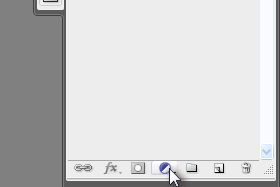
V okencu z plastmi kliknite spodaj na gumb Adjustment layer (glej sliko).
|
|||||
|
|||||
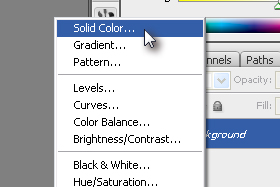
Izberite možnost Solid Color.
|
|||||
|
|||||
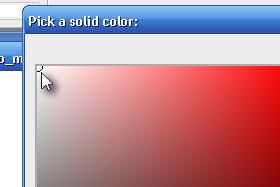
V oknu nastavite belo barvo in kliknite OK.
|
|||||
|
|
|
|||||
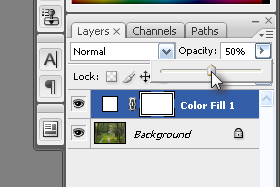
Prekrivnost layerja nastavite na 50%.
|
|||||
|
|||||
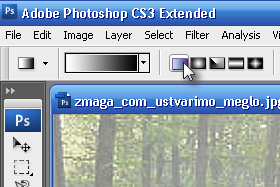
Izberite orodje Gradient Tool ter nastavite enake vrednosti v zgornji opravilni vrstici. Mode nastavite na Normal, Opacity pa na 100%.
|
|||||
|
|||||

Od sredine fotografije pa do dna potegnite črto z orodjem Gradient Tool. Ob tem držite tipko Shift, da bo črta ravna.
|
|||||
|
|||||
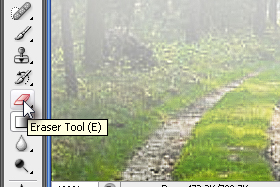
Pritisnite tipki Ctrl + J, da duplicirate plast.
Izberite orodje Eraser Tool. |
|||||
|
|||||
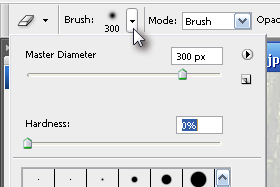
Master Diameter nastavite na 300 px, Hardness pa na 0%.
|
|||||
|
|||||
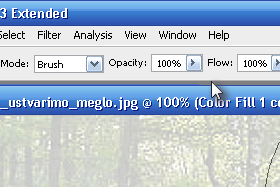
Mode nastavite na Brush, Opacity in Flow pa na 100%.
|
|||||
|
|||||

Začnite brisati okolico.
Ne brišite dela, na katerem želite imeti meglo. |
|||||
|
|||||
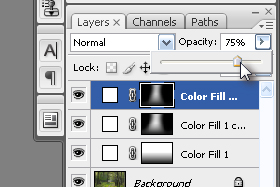
Pritisnite tipki Ctrl + J, da duplicirate plast in ji nato nastavite prekrivnost na 75%.
|
|||||
|
|||||
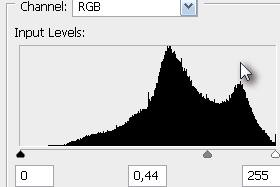
Kliknite na gumb Adjustment Layer v oknu z layerji in izberite Levels. Prepišite podatke z moje slike.
Če vam efekt ni všeč, ga lahko po svoje popravite. |
|||||
|
|||||

Še končni rezultat ...
|
|||||


